笔记本win7系统如何屏蔽页面广告 求网页广告屏蔽方法
时间:2017-07-04 来源:互联网 浏览量:
今天给大家带来笔记本win7系统如何屏蔽页面广告,求网页广告屏蔽方法,让您轻松解决问题。
笔记本win7系统怎么屏蔽页面广告 网页广告屏蔽技巧 当我们在使用笔记本win7系统的时候,是不是经常被网页弹出的一些页面广告弄的烦不胜烦呢?关闭了这些广告页面以后,不久它又会跑出来。其实我们完全可以将这些广告屏蔽,下面小编就来教大家如何屏蔽网页弹出的广告。

1、首先我们打开浏览器点击“工具”,接着大家选择“internet选项”;
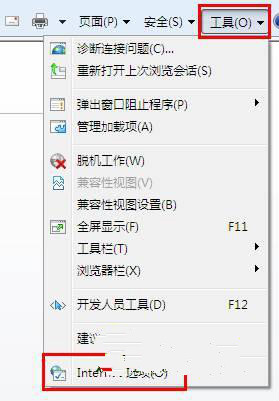
2、把界面再切换到“安全”选项卡,接着我们点击“自定义级别”;

3、把“java小程序脚本”以及“活动脚本”前面的“禁用”选项进行勾选,其次直接鼠标单击“确定”保存过后,我们退出就可以了。

以上就是笔记本win7系统如何屏蔽页面广告,求网页广告屏蔽方法教程,希望本文中能帮您解决问题。
我要分享:
相关教程
- ·怎么屏蔽番茄花园win7 32位系统中优酷视频广告 如何屏蔽番茄花园win7 32位系统中优酷视频广告
- ·Win7怎么屏蔽qq广告弹窗|win7去哪关闭qq广告的方法
- ·win7去掉(屏蔽)搜狐视频广告的有效方法
- ·W7旗舰版网页总弹出广告怎么办,阻止W7网页弹出广告的方法
- ·win7纯净版系统主页被篡改出现大量广告怎么修复 win7纯净版系统主页被篡改出现大量广告的修复方法
- ·Win7如何快速清理桌面顽固广告图标 Win7快速清理桌面顽固广告图标的方法
- ·win7系统电脑开机黑屏 Windows7开机黑屏怎么办
- ·win7系统无线网卡搜索不到无线网络 Win7电脑无线信号消失怎么办
- ·win7原版密钥 win7正版永久激活密钥激活步骤
- ·win7屏幕密码 Win7设置开机锁屏密码的方法
Win7系统教程推荐
- 1 win7原版密钥 win7正版永久激活密钥激活步骤
- 2 win7屏幕密码 Win7设置开机锁屏密码的方法
- 3 win7 文件共享设置 Win7如何局域网共享文件
- 4鼠标左键变右键右键无法使用window7怎么办 鼠标左键变右键解决方法
- 5win7电脑前置耳机没声音怎么设置 win7前面板耳机没声音处理方法
- 6win7如何建立共享文件 Win7如何共享文件到其他设备
- 7win7屏幕录制快捷键 Win7自带的屏幕录制功能怎么使用
- 8w7系统搜索不到蓝牙设备 电脑蓝牙搜索不到其他设备
- 9电脑桌面上没有我的电脑图标怎么办 win7桌面图标不见了怎么恢复
- 10win7怎么调出wifi连接 Win7连接WiFi失败怎么办
Win7系统热门教程
- 1 新萝卜家园win7系统怎么改为代理服务器来隐藏自己电脑的真实ip 新萝卜家园win7系统改为代理服务器来隐藏自己电脑的方法
- 2 教你怎么来设置win7中的组策略
- 3 win7共享打印机xp xp和win7系统共享打印机的步骤
- 4笔记本win7 64位系统如何解决桌面图标变白的问题 笔记本win7 64位系统解决桌面图标变白的问题的方法
- 5求助win7 64位系统下载 请问怎么处理Win7 64位系统屏幕黑屏故障
- 6导致win7电脑黑屏的几种原因,解决win7电脑黑屏的几种方法
- 7win7自定义dpi怎么设置,win7系统dpi自定义方法
- 8解析win7 64位旗舰版系统下如何多条件搜索。 解析win7 64位旗舰版系统下怎么进行多条件搜索。
- 9笔记本电脑怎么用U盘装原版Win7系统教程笔记本电脑用U盘装原版Win7系统的方法
- 10Win7 Aero特效不显示怎么办
最新Win7教程
- 1 win7系统电脑开机黑屏 Windows7开机黑屏怎么办
- 2 win7系统无线网卡搜索不到无线网络 Win7电脑无线信号消失怎么办
- 3 win7原版密钥 win7正版永久激活密钥激活步骤
- 4win7屏幕密码 Win7设置开机锁屏密码的方法
- 5win7怎么硬盘分区 win7系统下如何对硬盘进行分区划分
- 6win7 文件共享设置 Win7如何局域网共享文件
- 7鼠标左键变右键右键无法使用window7怎么办 鼠标左键变右键解决方法
- 8windows7加密绿色 Windows7如何取消加密文件的绿色图标显示
- 9windows7操作特点 Windows 7的特点有哪些
- 10win7桌面东西都没有了 桌面文件丢失了怎么办
